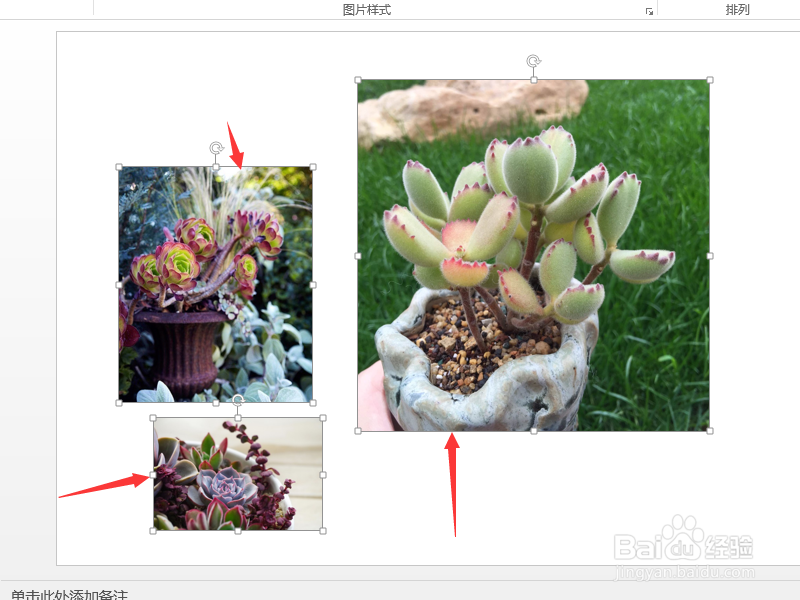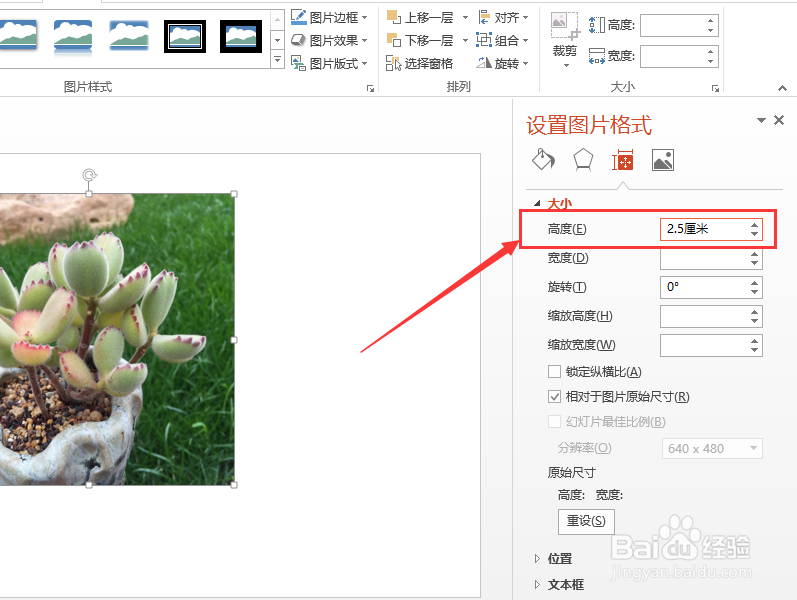PPT幻灯片怎么将多张图片设置同样大小 相同尺寸
1、打开PPT,然后将全部选中需要设置相同尺寸的图片。
2、在图片上点击鼠标右键,然后选择“大小和位置”选项。
3、打开大小和位置设置窗口后,首先取消“锁定纵横比”选项的勾选状态。
4、取消锁定纵横比后,首先设置图片的高度。
5、接下来设置图片的宽度。设置时注意图片的高度和宽度的比例,避免图片比例失常。
6、设置完成后即可看到图片已经变为一致大小了。
声明:本网站引用、摘录或转载内容仅供网站访问者交流或参考,不代表本站立场,如存在版权或非法内容,请联系站长删除,联系邮箱:site.kefu@qq.com。
阅读量:86
阅读量:89
阅读量:22
阅读量:24
阅读量:82